Stare protecţie
Fereastra Stare protecție afișează informații despre protecția curentă a computerului și despre ultima actualizare. Starea verde pentru Protecție maximă indică faptul că este asigurată protecția maximă.
Fereastra Stare protecţie afișează notificări cu informații detaliate și soluții recomandate pentru a îmbunătăți securitatea ESET Endpoint Security, pentru a activa funcții suplimentare sau pentru a asigura o protecție maximă.
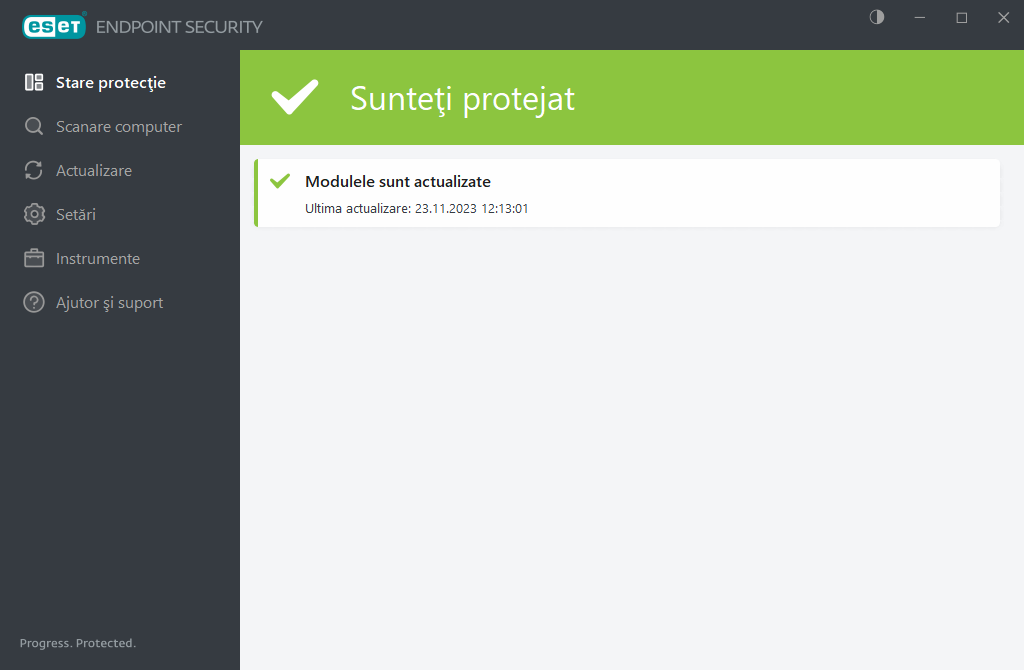
![]() Pictograma verde și mesajul de stare Sunteți protejat, scris cu culoarea verde, indică faptul că este asigurată protecția maximă.
Pictograma verde și mesajul de stare Sunteți protejat, scris cu culoarea verde, indică faptul că este asigurată protecția maximă.
Ce este de făcut dacă programul nu funcționează corect?
Lângă toate modulele de program care sunt complet funcționale va fi afișată o bifă de culoare verde. Dacă un modul necesită atenție, se afișează un semn al exclamării de culoare roșie sau o pictogramă de notificare de culoare portocalie. În partea de sus a ferestrei se afișează informații suplimentare despre modul, inclusiv recomandarea noastră despre modul de restaurare a funcționalității complete. Pentru a schimba starea unui modul, faceți clic pe Setare în meniul principal, apoi faceți clic pe modulul dorit.
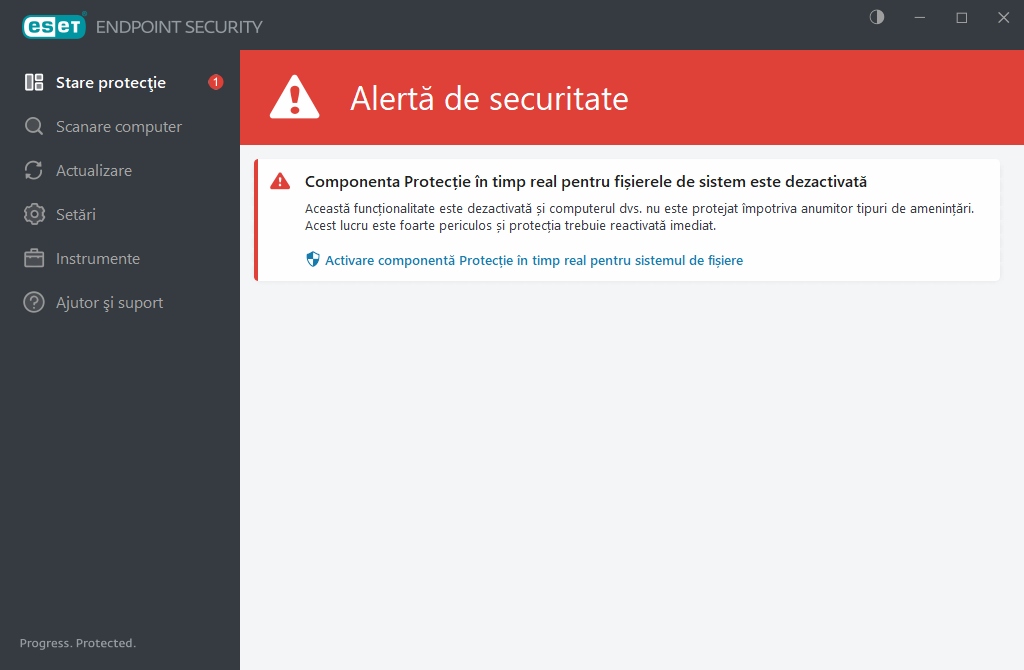
![]() Semnul exclamării (!) de culoare roșie indică faptul că nu este asigurată protecția maximă a computerului dvs. Puteți întâlni acest tip de notificare în următoarele scenarii:
Semnul exclamării (!) de culoare roșie indică faptul că nu este asigurată protecția maximă a computerului dvs. Puteți întâlni acest tip de notificare în următoarele scenarii:
- Componenta Protecție antivirus și antispyware este în pauză – faceți clic pe Porniți toate modulele de protecție antivirus și antispyware pentru a reactiva protecția antivirus și antispyware în panoul Stare protecție sau Activare protecție antivirus și antispyware în panoul Setare din fereastra principală a programului.
- Componenta Protecție antivirus este nefuncțională – inițializarea scanerului de viruși nu a reușit. Majoritatea modulelor ESET Endpoint Security nu vor funcționa în mod corespunzător.
- Componenta Protecție Anti-Phishing este nefuncțională – această caracteristică nu este funcțională deoarece nu sunt activate alte module de program necesare.
- Componenta Firewall este dezactivată – această problemă este indicată de o pictogramă roșie și o notificare de securitate lângă elementul Rețea. Faceți clic pe Activare mod Filtrare pentru a reactiva protecția pentru rețea.
- Nu s-a reușit inițializarea componentei Firewall– componenta firewall este dezactivată din cauza unor probleme de integrare a sistemului. Reporniți computerul cât mai curând posibil.
- Motorul de detecție nu este actualizat – această eroare apare după mai multe încercări nereușite de actualizare a motorului de detecție (denumit anterior baza de semnături virale). Vă recomandăm să verificați setările de actualizare. Cel mai întâlnit motiv al acestei erori este introducerea incorectă a datelor de autentificare sau configurarea incorectă a setărilor conexiunii.
- Produsul nu este activat sau Licența a expirat – Acest lucru este indicat printr-o pictogramă de culoare roșie pentru starea protecției. Programul nu va mai putea face actualizarea după expirarea licenței. Urmați instrucțiunile din fereastra de alertă pentru a reînnoi licența.
- Componenta Host Intrusion Prevention System (HIPS) este dezactivată– această problemă este indicată atunci când HIPS este dezactivat. Computerul dvs. nu este protejat împotriva unor tipuri de amenințări și protecția trebuie reactivată imediat făcând clic pe Activare HIPS.
- Nu au fost planificate actualizări regulate – ESET Endpoint Security nu va căuta sau primi actualizări importante decât dacă planificați sarcina de actualizare.
- Acces rețea blocat – acest mesaj este afișat atunci când este declanșată sarcina client Izolare computer de rețea pentru această stație de lucru de pe ESET PROTECT On-Prem. Contactați administratorul de sistem pentru mai multe informații.
- Componenta Protecție în timp real pentru sistemul fișiere este trecută în pauză – protecția în timp real pentru sistemul fișiere a fost dezactivată de către utilizator. Computerul dvs. nu este protejat împotriva amenințărilor. Faceți clic pe Activează protecția în timp real pentru a reactiva această funcționalitate.
![]() Pictograma „i” de culoare portocalie semnalează că produsul dvs. ESET necesită atenție pentru o problemă necritică. Motive posibile:
Pictograma „i” de culoare portocalie semnalează că produsul dvs. ESET necesită atenție pentru o problemă necritică. Motive posibile:
- Protecția accesului la Web este dezactivată – faceți clic pe notificarea de securitate pentru a reactiva protecția accesului la Web și apoi faceți clic pe Activare protecție acces la Web.
- Licența expiră în curând/Licența dvs. expiră astăzi – această problemă este semnalată afișarea unui semn de exclamare pe pictograma de stare a protecției. După expirarea licenței, programul nu va putea face actualizarea, iar pictograma Stare protecție va deveni roșie.
- Componenta Protecție Botnet este trecută în pauză– faceți clic pe Activare protecție Botnet pentru a reactiva această caracteristică.
- Componenta Protecție împotriva atacurilor de rețea (IDS) este trecută în pauză– faceți clic pe Activare protecție împotriva atacurilor de rețea (IDS) pentru a reactiva această caracteristică.
- Protecția antispam pentru clientul e-mail este trecută în pauză – Faceți clic pe Activare antispam pentru clientul de e-mail pentru a reactiva această funcționalitate.
- Componenta Control Web este trecută în pauză – faceți clic pe Activare Control Web pentru a reactiva această caracteristică.
- Anularea politicii este activă– configurația setată de politică este temporar anulată, posibil până la finalizarea depanării. Setările politicii pot fi anulate numai de către un utilizator autorizat. Pentru mai multe informații, consultați Cum se utilizează modul Anulare.
- Componenta Control dispozitive este trecută în pauză– faceți clic pe Activare Control dispozitive pentru a reactiva această caracteristică.
Pentru a ajusta vizibilitatea stărilor în produs, în primul panou din ESET Endpoint Security, consultați Stări aplicații.
Dacă nu reușiți să rezolvați o problemă utilizând soluțiile sugerate, faceți clic pe Ajutor și suport pentru a accesa fișierele de ajutor sau pentru a căuta în baza de cunoștințe ESET. Dacă în continuare aveți nevoie de asistență, puteți trimite o solicitare către serviciul de asistență tehnică ESET. Serviciul de asistență tehnică ESET va răspunde rapid întrebărilor dvs. și vă va ajuta la găsirea unei soluții.
Dacă o stare aparține unei caracteristici blocate de politica ESET PROTECT On-Prem, nu se va putea face clic pe link. |
